
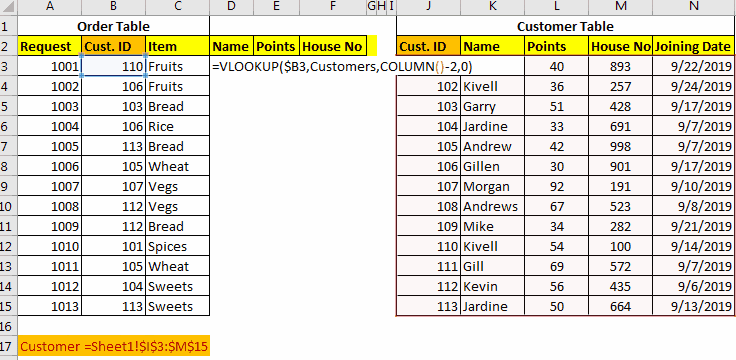
Eine gute Datenbank ist immer strukturiert. Das bedeutet, dass verschiedene Entitäten verschiedene Tabellen haben. Obwohl Excel kein Datenbank-Tool ist, wird es oft verwendet, um kleine Datenmengen zu verwalten.
Viele Male haben wir das Bedürfnis, Tabellen zu verbinden, um eine Beziehung zu sehen und einige nützliche Informationen zu erhalten.
In Datenbanken wie SQL, Oracle, Microsoft Access, etc. ist es einfach, Tabellen mit einfachen Abfragen zu verbinden. In Excel haben wir zwar keine JOINs, aber wir können trotzdem Tabellen in Excel zusammenführen. Wir verwenden Excel-Funktionen zum Zusammenführen und Verbinden von Datentabellen. Vielleicht ist es eine besser anpassbare Zusammenführung als SQL. Sehen wir uns die Techniken zum Zusammenführen von Excel-Tabellen an.
Daten in Excel mit VLOOKUP-Funktion zusammenführen
Um Daten in Excel zusammenzuführen, sollten wir mindestens einen gemeinsamen Faktor/eine gemeinsame ID in beiden Tabellen haben, damit wir ihn/sie als Relation verwenden und diese Tabellen zusammenführen können.
Betrachten Sie diese beiden Tabellen unten. Wie können wir diese Datentabellen in Excel zusammenführen?
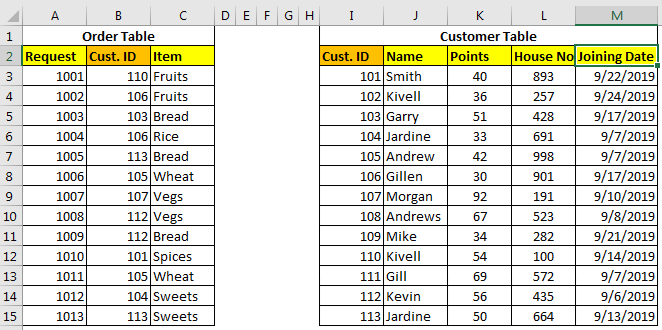
Die Tabelle „Bestellung“ enthält Bestelldaten und die Tabelle „Kunde“ enthält Kundendaten. Wir müssen eine Tabelle vorbereiten, aus der hervorgeht, welche Bestellung zu welchem Kundennamen, den Punkten des Kunden, der Hausnummer und seinem Eintrittsdatum gehört.
Die gemeinsame ID in beiden Tabellen ist Cust.ID, die für das Zusammenführen der Tabellen in Excel verwendet werden kann.
Es gibt drei Methoden zum Zusammenführen von Tabellen mit der VLOOKUP-Funktion.
Jede Spalte mit Spaltenindex abrufen
In dieser Methode werden wir ein einfaches VLOOKUP verwenden, um diese Tabellen in einer Tabelle zusammenzuführen. Um also den Namen abzurufen, schreiben Sie diese Formel.
Um die Punkte in der Tabelle zusammenzuführen, schreiben Sie diese Formel.
Um die Hausnummer in der Tabelle zusammenzuführen, schreiben Sie diese Formel.

Hier haben wir zwei Tabellen in Excel zusammengeführt, jede Spalte einzeln in der Tabelle. Dies ist nützlich, wenn Sie nur wenige Spalten zusammenführen müssen. Aber wenn Sie mehrere Spalten zu verschmelzen haben, kann dies eine hektische Aufgabe sein. Um also mehrere Tabellen zusammenzuführen, gibt es verschiedene Ansätze.
Tabellen mit VLOOKUP und COLUMN-Funktion zusammenführen.
Wenn Sie mehrere benachbarte Spalten abrufen möchten, verwenden Sie diese Formel.
Hier gibt die COLUMN-Funktion einfach die Spaltennummern zurück, in die die Formel geschrieben wird.
n ist eine beliebige Zahl, die die Spaltennummer in Tabellenarray anpasst,
In unserem Beispiel lautet die Formel für die Tabellenzusammenführung:
Wenn Sie diese Formel einmal geschrieben haben, müssen Sie die Formel für andere Spalten nicht noch einmal schreiben. Kopieren Sie sie einfach in alle anderen Zellen und Spalten.
Wie es funktioniert
In der ersten Spalte benötigen wir einen Namen, der die zweite Spalte in der Kundentabelle ist.
Hier ist der Hauptfaktor COLUMN()-2. Die Funktion COLUMN gibt die Spaltennummer der aktuellen Zelle zurück. Wir schreiben die Formel in D3, daher erhalten wir 4 von SPALTE(). Dann subtrahieren wir 2, was 2 ergibt. Daher vereinfacht sich unsere Formel zu =VLOOKUP($B3,Kunden,2,0).
Wenn wir diese Formel in E Spalten kopieren, erhalten wir die Formel als =VLOOKUP($B3,Kunden,3,0). Dadurch wird die dritte Spalte aus der Kundentabelle abgerufen.
Tabellen mit der VLOOKUP-MATCH-Funktion zusammenführen
Dies ist meine Lieblingsmethode, um Tabellen in Excel mit der VLOOKUP-Funktion zusammenzuführen. Im obigen Beispiel haben wir eine Spalte in Serie abgerufen. Aber was ist, wenn wir zufällige Spalten abrufen müssen. In diesem Fall ist die obige Technik nutzlos. Die VLOOKUP-MATCH-Technik verwendet Spaltenüberschriften, um Zellen zusammenzuführen. Dies wird auch VLOOKUP mit dynamischem Spaltenindex genannt.
Für unser Beispiel hier wird die Formel so aussehen.
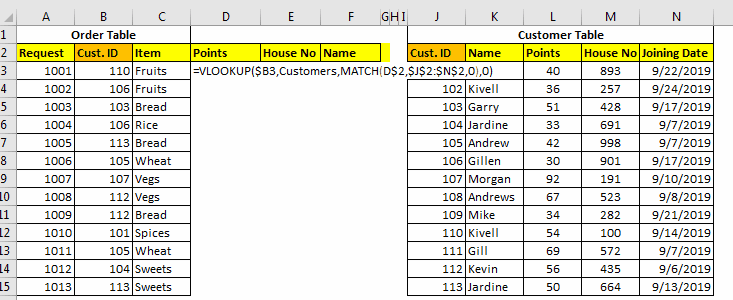
Hier verwenden wir einfach die MATCH-Funktion, um die entsprechende Spaltennummer zu erhalten. Dies wird als dynamisches VLOOKUP bezeichnet.
Verwendung von INDEX-MATCH zur Tabellenzusammenführung in Excel
Das INDEX-MATCH ist ein sehr mächtiges Lookup-Tool und wird oft als bessere VLOOKUP-Funktion bezeichnet. Sie können damit zwei oder mehr Tabellen zusammenführen. Damit können Sie auch Spalten von links in der Tabelle zusammenführen.
Dies war ein kurzes Tutorial über das Zusammenführen und Verbinden von Tabellen in Excel. Wir haben verschiedene Möglichkeiten zum Zusammenführen von zwei oder mehr Tabellen in excels erkundet. Fühlen Sie sich frei, Fragen zu diesem Artikel oder andere Fragen zu excel 2019, 2016, 2013 oder 2010 im Kommentarbereich unten zu stellen.
IF-, ISNA- und VLOOKUP-Funktion in Excel
IFERROR- und VLOOKUP-Funktion in Excel
Wie Sie die gesamte Zeile eines übereinstimmenden Wertes in Excel abrufen
Beliebte Artikel:
50 Excel-Kurzbefehle, um Ihre Produktivität zu steigern: Werden Sie schneller bei Ihrer Aufgabe. Mit diesen 50 Shortcuts arbeiten Sie noch schneller in Excel.
Wie Sie die VLOOKUP-Funktion in Excel verwenden : Dies ist eine der meistgenutzten und beliebtesten Funktionen von Excel, die zum Nachschlagen von Werten aus verschiedenen Bereichen und Blättern verwendet wird.
Wie Sie die COUNTIF-Funktion in Excel verwenden : Zählen Sie Werte mit Bedingungen mit dieser erstaunlichen Funktion. Sie brauchen Ihre Daten nicht zu filtern, um bestimmte Werte zu zählen. Die Countif-Funktion ist unerlässlich, um Ihr Dashboard vorzubereiten.
Wie Sie die SUMIF-Funktion in Excel verwenden : Dies ist eine weitere unerlässliche Dashboard-Funktion. Sie hilft Ihnen, Werte zu bestimmten Bedingungen zu summieren.